
Sisältö
- Windowsin Hello Face -kirjautumisen määrittäminen
- Windows Hello Fingerprint Sign -asetuksen määrittäminen
On turhauttavaa kirjoittaa pitkä salasana tietokoneeseen aina, kun haluat selata Internetiä tai kuunnella musiikkia. Käytä Windows Hello -ohjelmaa valokuvien, asiakirjojen ja kuvien turvallisuuden säilyttämiseksi salasanalla ja tietokoneen lukituksen avaaminen muutamassa sekunnissa.
Kaikki, mitä voit tehdä salasanan avulla, voit tehdä Windows Hello -palvelun avulla Windows 10 -käyttöjärjestelmässä. Sen avulla voit avata tietokoneen eniten, mutta Windows-kauppa voi käyttää laitteen sormenjälkilukijaa tai Iris-skanneria, jotta voit ostaa sovelluksia ja pelejä. Jotkin Windows Storen sovellukset, kuten salasanojen hallinta ja päiväkirjat, mahdollistavat niiden sinetöimisen Windowsissa.
Kaikki eivät voi kirjautua Windowsiin ilman salasanaa. Windows Hello -sovelluksen käyttäminen edellyttää yhteensopivaa kameran tai sormenjälkilukijan käyttöä. Lilbitin kasvojentunnistuskamera lisää kasvojen kirjautumisen mihin tahansa tietokoneeseen, jossa on USB-portti, 69,99 dollaria. BioKey tekee pienen USB-sormenjälkilukijan, joka toimii Windows Hello: n kanssa. Se maksaa 39,99 dollaria. Varmista, että Windows 10 -laitteessasi ei ole Windows Hello -antureita, ennen kuin ostat lisävarusteita. Monissa tietokoneissa, kuten Surface Pro ja Surface Laptop, on jo Windows Hello -kameroita.
Voit kirjautua Windows 10: een ilman salasanaa Windows Hello -palvelun avulla.
Windowsin Hello Face -kirjautumisen määrittäminen

Tietokoneen kirjautuminen sisään ja ulos Windows Hello -kameralla on vaivatonta. Katsokaa laitteen avaamista. Kamera käynnistyy muutaman sekunnin ajan nähdäksesi kuka olet. Lukitusnäyttö poistaa ajan, jolloin tarkistus on valmis. Jos et ole käyttänyt tietokonettasi viimeisen puolen tunnin aikana, Windows Hello allekirjoittaa sinut automaattisesti.
Aloita liittämällä Windows Hello -valmis kamera. Jos laitteessasi on Windows Hello -kamera, sinun ei tarvitse liittää mitään lisäosia.
Napauta tai napsauta Windows -painike näytön vasemmassa alakulmassa avataksesi Käynnistä-valikon. Voit avata Käynnistä-valikon koskettamalla myös näppäimistön Windows-näppäintä.
Klikkaa asetukset napsauttamalla Käynnistä-valikon vasemmassa alakulmassa.

Napauta tai napsauta Asetukset-sovelluksen sisällä tilit.

Napauta tai napsauta Kirjaudu sisään näytön vasemmassa reunassa olevasta valikosta.

Etsi Kasvojen tunnistus vaihtoehtoja Windowsin Hei. Napauta tai napsauta Perustaa.
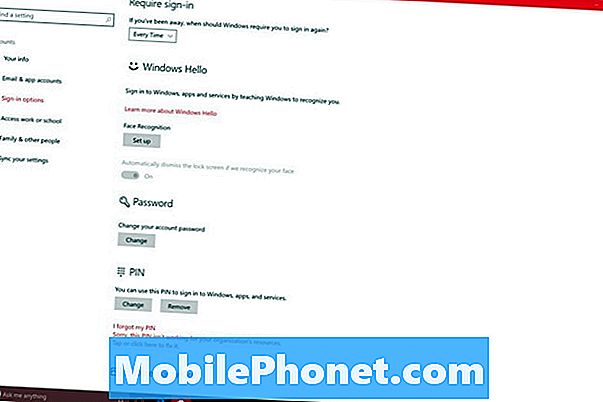
Windows Hello pyytää sinua luomaan PIN-koodin tietokoneellesi. Käytät tätä PIN-koodia kirjautuessasi, kun kamera ei tunnista sinua. Käyttäjien, joilla on olemassa oleva PIN-koodi, ei tarvitse lisätä toista PIN-koodia, jotta Windows Hello toimii.

Häivy kameran päähän. Etsimen alapuolella oleva palkki täyttää hitaasti, kun se kerää tarvittavat tiedot silmistä ja kasvoista.

Palaa Asetukset-sovellukseen ja käytä Paranna tunnistusta -painike antaa Windows Helloille paremman kuvan siitä, mitä näytät. Käyttäjien, joilla on lasit, pitäisi skannata kasvonsa lasien päälle ja pois päältä.
Windows Hello Fingerprint Sign -asetuksen määrittäminen
Windows Hello: n sormenjälkitunnus toimii samoin kuin kasvojentunnistus. Kun Windows Hello tunnistaa sormenjälkesi, se antaa sinulle tilisi ilman salasanaa.
Paina näppäimistön Windows-painiketta tai napsauta näytön vasemmassa alakulmassa olevaa Windows-painiketta.

Klikkaa asetukset cog alkuun vasemmassa alakulmassa.

valita tilit.

Klikkaa Kirjaudu sisään Asetukset.

Klikkaa Perustaa sormenjälkilukijalle.

Valitse Aloittaa painiketta.

Anna PIN-koodi. Jos sinulla ei ole PIN-koodia, sinun on luotava se ennen kuin jatkat.
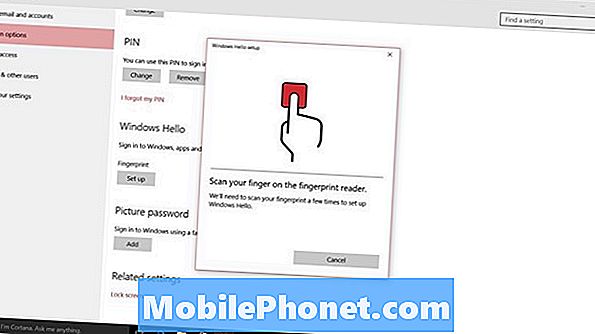
Aseta sormi toistuvasti laitteen sormenjälkilukijaan, kunnes näytön palkki täyttyy. Muista vaihtaa kulmat ja paikat jokaisen muutaman kosketuksen jälkeen. Kun Windows Hello on oppinut sormeasi, napsauta Tehty.

Lisää kaikki hallitsevan käden sormet Windows Helloiin, jotta sormenjälki kirjautuu mahdollisimman vaivattomasti.


